Capítulo 3: aplicación gráficos y tablas – Casio ClassPad fx-CP400 Ejemplos Manual del usuario
Página 12
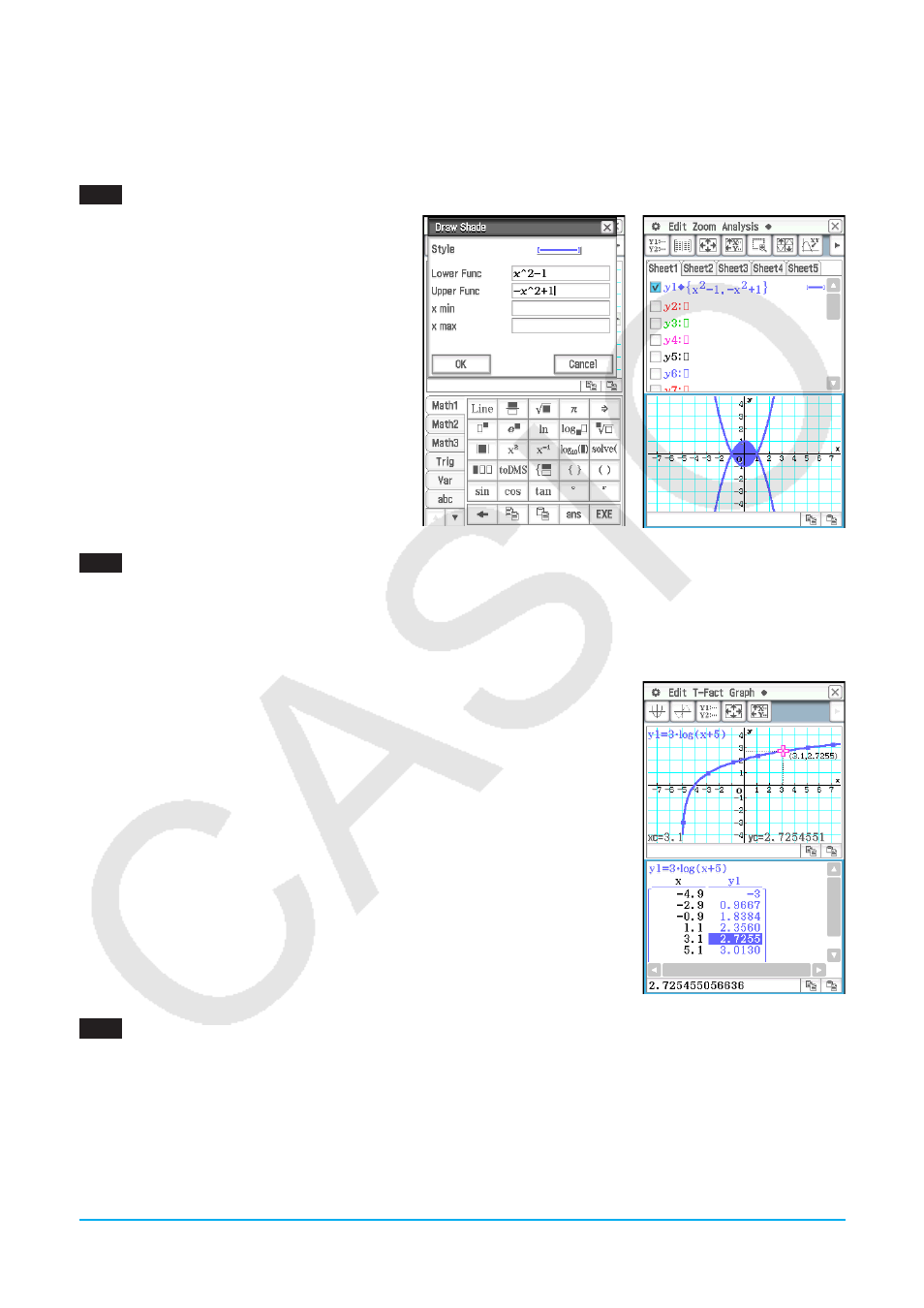
Capítulo 3: Aplicación Gráficos y Tablas 12
Capítulo 3:
Aplicación Gráficos y Tablas
0301
1. En el menú
a, toque [Draw Shade].
2. En el cuadro de diálogo que aparece,
introduzca lo siguiente: Lower Func:
x
2
– 1,
Upper Func: –
x
2
+ 1.
Deje
x
min y
x
max en blanco.
3. Toque [OK].
0302
1. Toque 8 para visualizar el cuadro de diálogo Table Input, y luego configúrela con las opciones siguientes.
Start: –4.9, End: 7.1, Step: 2
2. En la ventana del editor de gráficos, introduzca y almacene
y
= 3log(
x
+ 5) en la línea
y
1, y luego toque #.
• Esto genera una tabla numérica y la muestra.
3. Toque
a y luego [Link].
• Esto muestra la ventana de gráficos y dibuja el gráfico, con el cursor de
trazo situado en la línea del gráfico. También se muestran las coordinadas
de la ubicación de cursor de trazo.
• Al tocar una celda en la columna
y
1 el cursor de trazo se mueve al lugar
del valor de la celda.
• Puede mover la selección en la tabla numérica al pulsar las teclas de
arriba y abajo del cursor, o al tocar la celda que quiere seleccionar. Esto
hace que el cursor de trazo salte al lugar correspondiente en el gráfico.
4. Para salir de la operación de trazo vinculada, toque
l sobre el panel de
iconos.
0303
1. Toque 8 para visualizar el cuadro de diálogo Table Input, y luego configúrela con las opciones siguientes.
Start: 0, End: 1, Step: 0.2
2. Introduzca la función
y
=
x
3
– 3
x
en la ventana del editor de gráficos, y luego toque $ para graficarla.
3. Toque # para generar la tabla numérica.